Si usted fuera lo suficientemente sabio como para optar por el paquete Studio mayor cuando compró la lógica que usted probablemente ya sabe que el paquete incluye varias aplicaciones. Una de estas aplicaciones extra Soundtrack Pro .
Soundtrack Pro es básicamente una herramienta de audio multi-track para la sincronización de sonido con imagen, pero también puede ser utilizado como el perfecto editor independiente, audio estéreo. Así que vamos a echar un vistazo a cómo configurar y utilizar la aplicación en este papel.
Paso 1 - Puesta a punto
La administración eficiente Lo primero que hay que hacer es configurar Soundtrack para llevar a cabo como un editor de audio estéreo tradicionales. Al abrir la aplicación para el aviso de tiempo youll primera vez que el área de trabajo principal se compone de varios paneles más pequeños. Este es un defecto típico de multi-pista de sesión.
El valor predeterminado de pistas múltiples sesiones que las cargas de Soundtrack Pro
En nuestra sesión de multi-track estos paneles tienen fines muy específicos y puede ser útil incluso cuando se está editando un sonido estéreo de simple. Diciendo que, a efectos de edición y que nos dé el mejor panorama posible de nuestro sonido, es mejor utilizar un archivo creado aquí.
Para poner las cosas en forma basta con crear un nuevo proyecto y seleccione la opción de archivo de audio antes de hacerlo. Esto creará automáticamente un proyecto a medida para la edición de un único archivo de audio y te dará una visión muy grande de los datos de audio.
Carga de un nuevo proyecto de edición de audio del archivo
El nuevo proyecto más amplio
Por supuesto que puedes usar los iconos de la barra de herramientas en la parte superior derecha de la interfaz de STP para volver a introducir cualquiera de los paneles que desea utilizar. A menudo me gustaría tener la tienen los paneles izquierdo y derecho activado. Sus usos se pondrá de manifiesto en los siguientes pasos.
Los paneles laterales deben venir en útil
Paso 2 - Apertura de algunas de audio
Obtención de los archivos de ayuda en la banda sonora es un proceso muy transparente y realista, tiene un par de opciones aquí. Puede utilizar el archivo estándar
La forma básica de la importación de audio
Una solución más elegante es utilizar el explorador de archivos dedicados eso es ubicado en la parte inferior del panel de la derecha. En esta zona se pueden ver todas las secciones de su disco duro y localizar fácilmente los archivos de audio. Una vez encontrado ningún archivo puede ser una audición con el mini de transporte / controles de volumen.
El navegador ofrece una forma mucho más elegante de la importación de audio
Usted puede incluso buscar archivos específicos utilizando la pestaña de búsqueda y añadir archivos favoritos para su uso posterior en el área de favoritos. Una vez que se han dirigido a la de un archivo para la edición simple doble clic en él y itll ser abierto en su propia área en el área de forma de onda de la pantalla principal.
El circuito se encuentra en el lugar listo para la edición de
Paso 3 - Realización de algunas ediciones básicas
Con el audio cargado la edición puede comenzar. Para demostrar los fundamentos Ill realizar procesos simples. En tutoriales posteriores y concentrarse en las técnicas más avanzadas con los plug-ins, etc
Me decidí a invertir todo el archivo y se aplican tanto un fade in y fade out. Todas las funciones de procesamiento se puede acceder mediante el menú Proceso. Las descripciones son bastante explica por sí mismo y su bien vale la pena experimentar con las diferentes opciones aquí para orientarse.
El archivo no tratada que se utiliza:
[Audio id = "6988"]
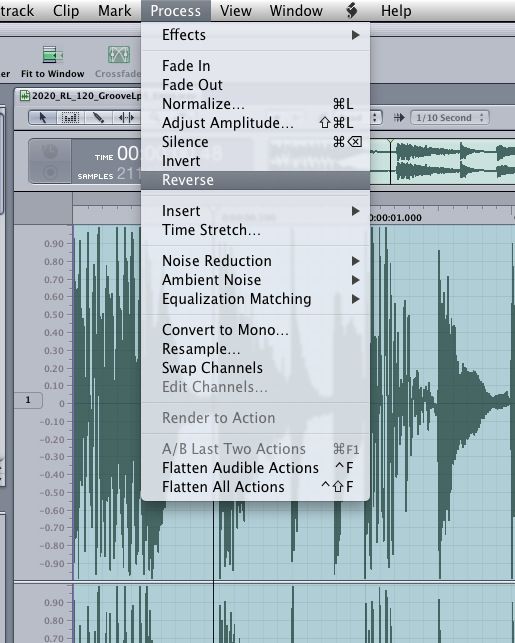
Entre las opciones de procesamiento es la función inversa se utiliza aquí
... Y el audio es al revés:
[Audio id = "6987"]
Una vez que se han aplicado todos los procesos a los archivos que usted será capaz de oír el resultado inmediatamente, pero a diferencia de muchos otros editores de audio Soundtrack usa capa base ediciones. En el panel inferior izquierdo se puede ver las ediciones que se han realizado y que pueden ser marcadas y sin recoger para cambiar los resultados de una manera destructiva totalmente no.
Una cosa a notar es que cuando se llega a exportar el archivo de estas acciones tendrán que ser aplastado. Este proceso se logra mediante el uso de la gota menú desplegable en el área de las capas. Usted puede transformar su trabajo en un solo archivo consolidado.
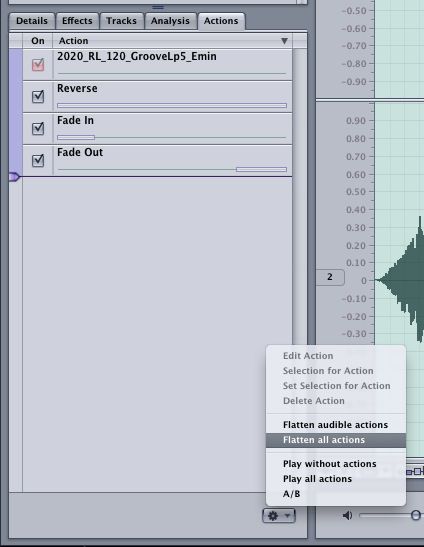
El procesamiento se aplana
El tratamiento se aplica ahora a nuestro audio:
[Audio id = "6987"]
Paso 4 - Guardar y exportar los resultados
Con el archivo procesado y aplanado que ahora puede guardar su trabajo para su uso en otras aplicaciones. Utilizando el estándar de Guardar como .. función en el menú de archivo que se presentará con algunas opciones.
La exportación y opciones de almacenamiento
Usted puede guardar su trabajo como un proyecto de archivo de audio que se abrió de nuevo en la banda sonora, o como un archivo de audio. Por supuesto, usted tiene varias opciones de formato pocos y se puede establecer la profundidad de bits y frecuencia de muestreo de aquí. Si el archivo tiene que ser trasladado a una profundidad de bits más baja también hay una opción de tramado aquí.
Específicas de las opciones de exportación de audio también están disponibles
Esto le dará la información básica, si usted es nuevo en Soundtrack Pro y si usted es un usuario más experimentado la enfermedad esté golpeando temas más avanzados y las técnicas de tutoría después.
También puede ver otros artículos relacionados con Soundtrack Pro:
Cómo hacer: quitar el ruido de fondo en Soundtrack Pro
Ida y vuelta entre el audio de Final Cut Pro y Soundtrack Pro


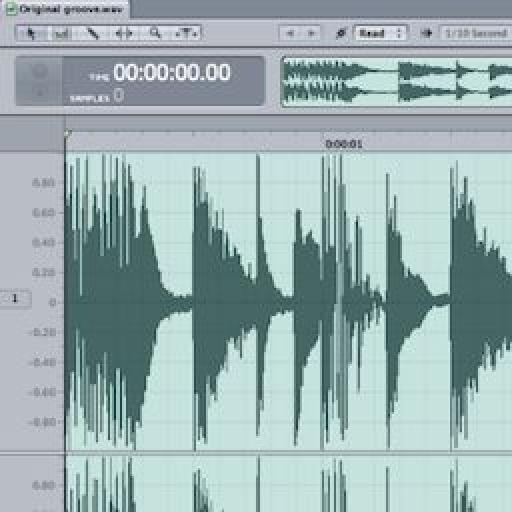
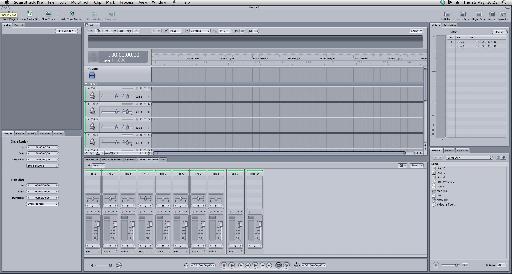
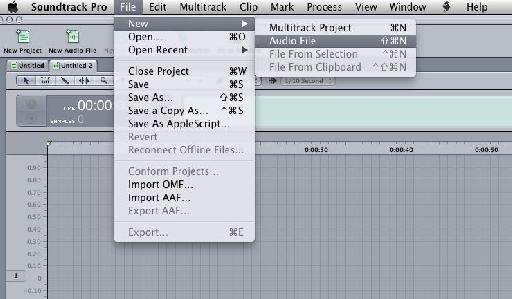
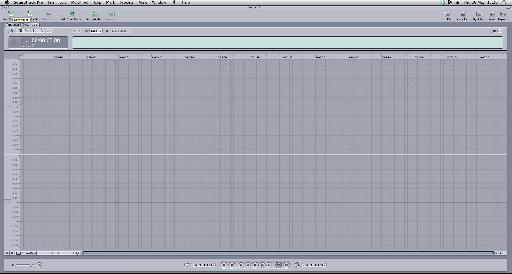
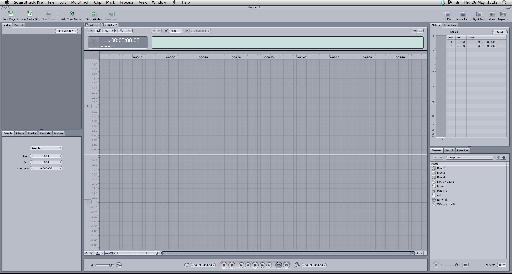
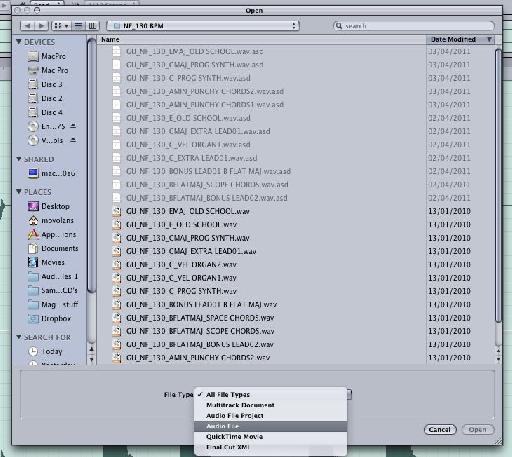
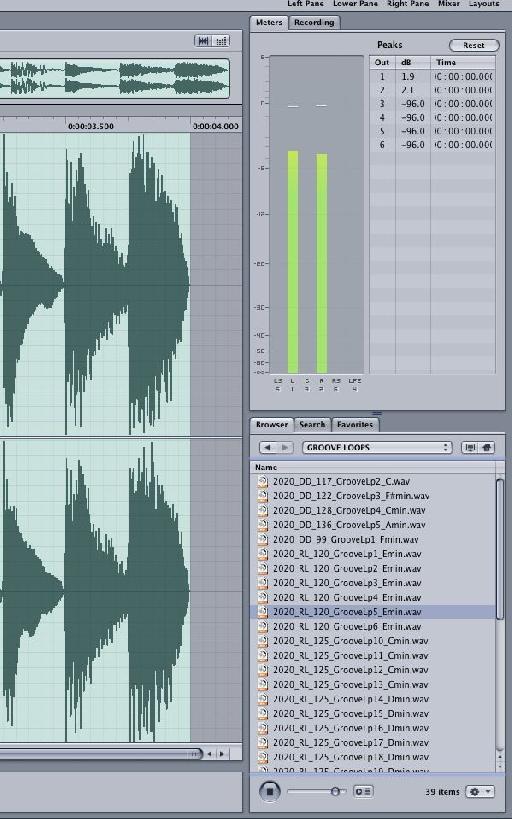

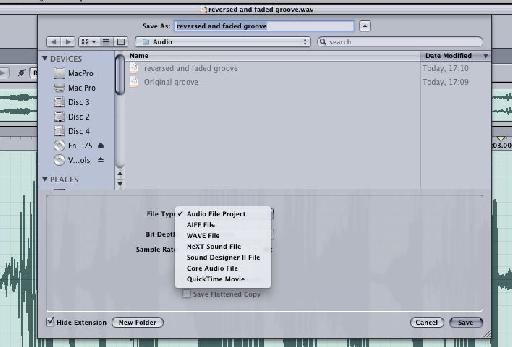
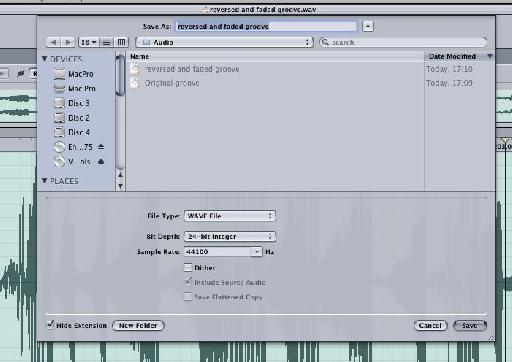
 © 2024 Ask.Audio
A NonLinear Educating Company
© 2024 Ask.Audio
A NonLinear Educating Company
Discussion
Want to join the discussion?
Create an account or login to get started!